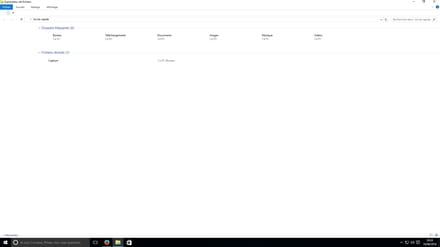Plus d'icônes sur le bureau
Résolu
Salames
Messages postés
5
Statut
Membre
-
Salames Messages postés 5 Statut Membre -
Salames Messages postés 5 Statut Membre -
A voir également:
- Plus d'icônes sur le bureau
- Comment mettre une icone sur le bureau - Guide
- Icone blanche sur le bureau - Guide
- Télécharger icônes de bureau windows 11 - Guide
- Bureau virtuel windows 10 - Guide
- Afficher la corbeille sur le bureau - Guide
3 réponses

pistouri
Messages postés
20690
Date d'inscription
Statut
Contributeur
Dernière intervention
Ambassadeur
8 530
Appuyer sur les touches Windows et X
Cliquer sur Invite de commandes (admin)
Puis taper sfc /scannow
Une fois la vérification terminée, redémarrez votre PC
Si des fichiers corrompus ont été détectés mais qu’il n’a pas pu les réparer
Lancez le gestionnaire de tâches > Cliquez sur Ficher > Exécuter une nouvelle tâche. > Saisissez « cmd », cochez la case Créez cette tâche avec des privilèges d’administration puis cliquez sur OK.
Dans l’Invite de commandes entrez ou copier /coller :
DISM.exe /Online /Cleanup-image /Scanhealth puis entrer clavier
DISM.exe /Online /Cleanup-image /Restorehealth puis entrer clavier
ps: DISM échoue Les fichiers source n'a pu être trouvée
Ouvrez une commande élevée fenêtre d'invite, tapez la commande suivante et appuyez sur Entrée:
Dism.exe / ligne / Nettoyage-Image / StartComponentCleanup
Une fois l'opération terminée, le DISM Outil / RestoreHealth commande et voir si cela fonctionne.
ou bien actualiser le pc
windows+i
onglet: mise à jour et sécurité
clic sur récupération dans le menu de gauche
puis sur commencer (en dessous de réinitialiser ce PC)
puis clic sur conserver mes fichiers
continuer la procédure.
Cliquer sur Invite de commandes (admin)
Puis taper sfc /scannow
Une fois la vérification terminée, redémarrez votre PC
Si des fichiers corrompus ont été détectés mais qu’il n’a pas pu les réparer
Lancez le gestionnaire de tâches > Cliquez sur Ficher > Exécuter une nouvelle tâche. > Saisissez « cmd », cochez la case Créez cette tâche avec des privilèges d’administration puis cliquez sur OK.
Dans l’Invite de commandes entrez ou copier /coller :
DISM.exe /Online /Cleanup-image /Scanhealth puis entrer clavier
DISM.exe /Online /Cleanup-image /Restorehealth puis entrer clavier
ps: DISM échoue Les fichiers source n'a pu être trouvée
Ouvrez une commande élevée fenêtre d'invite, tapez la commande suivante et appuyez sur Entrée:
Dism.exe / ligne / Nettoyage-Image / StartComponentCleanup
Une fois l'opération terminée, le DISM Outil / RestoreHealth commande et voir si cela fonctionne.
ou bien actualiser le pc
windows+i
onglet: mise à jour et sécurité
clic sur récupération dans le menu de gauche
puis sur commencer (en dessous de réinitialiser ce PC)
puis clic sur conserver mes fichiers
continuer la procédure.
Salames
Messages postés
5
Statut
Membre
D'accord mais avant de faire ça j'ai oublié de dire sur un autre utilisateur y a tous les icônes.Est-ce que ça va changé quelque chose ?

pistouri
Messages postés
20690
Date d'inscription
Statut
Contributeur
Dernière intervention
Ambassadeur
8 530
bonsoir ,
1/vérifier si vous n "etes pas en mode tabette
cliquer sur l 'icone Notification à coté de l 'heure
2/relancer l 'explorateur
Ctrl+Alt+Suppr
Ouvrir le Gestionnaire de tâches (puis l 'ouvrir si pas ouvert)
onglet Processus
Sélectionnez le processus explorer.exe et cliquez sur Arrêter le processus (au bas de la fenetre) puis ok
puis en haut de la fenetre à gauche Fichier>> éxécuter une Nouvelle tâche
taper: explorer.exe
pistouri
1/vérifier si vous n "etes pas en mode tabette
cliquer sur l 'icone Notification à coté de l 'heure
2/relancer l 'explorateur
Ctrl+Alt+Suppr
Ouvrir le Gestionnaire de tâches (puis l 'ouvrir si pas ouvert)
onglet Processus
Sélectionnez le processus explorer.exe et cliquez sur Arrêter le processus (au bas de la fenetre) puis ok
puis en haut de la fenetre à gauche Fichier>> éxécuter une Nouvelle tâche
taper: explorer.exe
pistouri

pistouri
Messages postés
20690
Date d'inscription
Statut
Contributeur
Dernière intervention
Ambassadeur
8 530
normalement non.
il y à aussi la restauration systéme à essayer.
Restaurer son PC à une date antérieure à partir d’un point de restauration
clic droit sur le bouton démarrer
rechercher
taper ceci: rstrui.exe
Cliquer sur rstrui.exe (executer la commande)
la fenêtre => Restauration Système apparaît
Cliquer sur suivant Un calendrier apparaît
Cochez la case Afficher d’autres points de restauration.
Choisir une date proposée d un point de restauration pour le mettre en surbrillace
Et surtout une date proposée avant vos problèmes.
Cliquez sur suivant Cliquer sur terminer Le PC va redémarrer et la restauration s’exécuter.
voire ceçi :
http://www.aidewindows.net/seven/probleme_icone.php
pistouri
il y à aussi la restauration systéme à essayer.
Restaurer son PC à une date antérieure à partir d’un point de restauration
clic droit sur le bouton démarrer
rechercher
taper ceci: rstrui.exe
Cliquer sur rstrui.exe (executer la commande)
la fenêtre => Restauration Système apparaît
Cliquer sur suivant Un calendrier apparaît
Cochez la case Afficher d’autres points de restauration.
Choisir une date proposée d un point de restauration pour le mettre en surbrillace
Et surtout une date proposée avant vos problèmes.
Cliquez sur suivant Cliquer sur terminer Le PC va redémarrer et la restauration s’exécuter.
voire ceçi :
http://www.aidewindows.net/seven/probleme_icone.php
pistouri